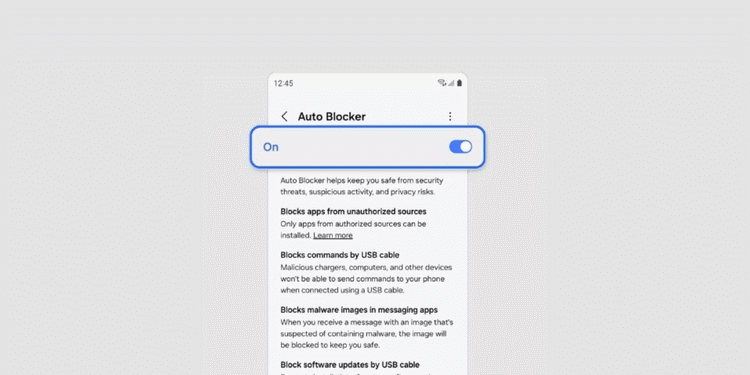So deaktivieren Sie die automatische Sperre auf einem Samsung Galaxy-Telefon.
Samsung hat One UI 6.0 Ende Oktober 2023 veröffentlicht, andere Geräte werden das Update voraussichtlich später erhalten. 📱✨
Zur Zeit, Eine Benutzeroberfläche 6.0 Es ist nur auf High-End-Samsung-Galaxy-Handys wie dem Galaxy S23, S23+ und S23 Ultra sowie dem Galaxy S24, S24+ und S24 Ultra verfügbar. 🌟
Automatischer Blocker auf Samsung-Telefonen
Wenn du Telefon Samsung Galaxy auf One UI 6 läuft, haben Sie jetzt Zugriff auf die Auto-Blocker-Funktion. 🔒
Wenn diese Funktion aktiviert ist, schützt sie Ihr Galaxy-Telefon und Ihre Daten, indem sie die Installation verhindert Anwendungen aus nicht autorisierten Quellen. 🚫
Zusätzlich zum Blockieren der App-Installation Unbefugt verhindert es außerdem böswillige Aktivitäten bereits im ersten Schritt. ⚠️
Wie deaktiviere ich den automatischen Blocker auf einem Samsung Galaxy-Telefon?
Der automatische Blocker ist standardmäßig aktiviert. Sie können es jedoch manuell in den Einstellungen deaktivieren. Samsung. 🛠️
Wenn Sie also eine Samsung-Telefon Galaxy, aber Sie sehen die Fehlermeldung „Die App aus einer unbekannten Quelle kann nicht installiert werden.“ „Auto Blocker ist aktiviert“, Sie müssen ihn mit den folgenden Schritten deaktivieren. 👇
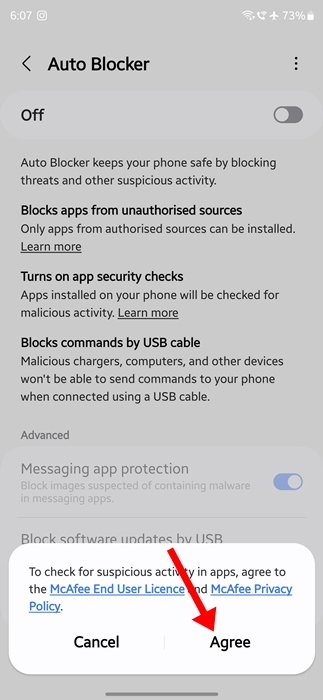
- Öffnen Sie die App Einstellungen auf Ihrem Telefon Samsung.
- Scrollen Sie nach unten und tippen Sie auf Sicherheit und Privatsphäre.
- Auf dem Bildschirm Sicherheit und Privatsphäre, tippen Sie auf Automatischer Blocker.
- Auf dem nächsten Bildschirm deaktivieren den Schalter.
Dadurch wird der automatische Blocker auf Ihrem Samsung Galaxy-Telefon deaktiviert. Sie können Ihr installieren Anwendungen Favoriten aus externen Quellen. 🚀
Wie reaktiviere ich den automatischen Blocker auf einem Samsung Galaxy Phone?
Nach der Installation der unbekannten App sollten Sie den Auto Blocker auf Ihrem Samsung-Telefon erneut aktivieren. Dies wird Ihnen helfen, sich davor zu schützen Sicherheitsbedrohungen, verdächtige Aktivitäten und Datenschutzrisiken. 🛡️
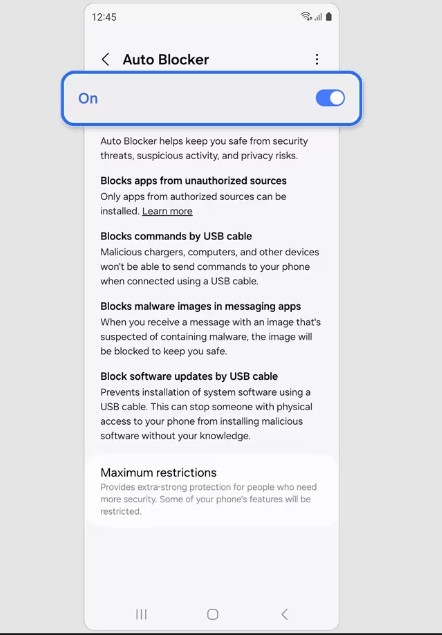
- Befolgen Sie diese Schritte, um den automatischen Blocker auf einem Samsung Galaxy-Telefon zu aktivieren.
- Öffnen Sie die Anwendung Einstellungen auf Ihrem Samsung-Telefon.
- Scrollen Sie in den Einstellungen nach unten und tippen Sie auf Sicherheit und Privatsphäre.
- Auf dem Bildschirm Sicherheit und Privatsphäre, tippen Sie auf Auto Blocker.
- Im Bildschirm von Auto Blocker, aktiv den Schalter.
Was macht der automatische Blocker?
Der automatische Blocker verhindert bestimmte Aktionen auf Ihrem Telefon. Hier ist eine Liste der Dinge, die er tut Schützen Sie Ihr Gerät vor Sicherheitsbedrohungen, verdächtige Aktivitäten und Datenschutzrisiken. 🔐
- Apps sperren aus nicht autorisierten Quellen.
- Blockiert Befehle über USB-Kabel.
- Die Funktion blockiert Malware-Bilder Messaging-Apps.
- Block Aktualisierungen Software über USB-Kabel.
In dieser Anleitung wird erklärt, wie Auto Blocker auf Samsung-Telefonen funktioniert Galaxis und wie man es benutzt. Wenn Sie weitere Hilfe zu diesem Thema benötigen, teilen Sie uns dies in den Kommentaren mit. Wenn Sie diesen Leitfaden nützlich finden, vergessen Sie nicht, ihn mit Ihren Freunden zu teilen! 🤝